cara mengembalikan foto yang terhapus di galeri hp vivo
Panduan lengkap ini memberikan solusi praktis untuk mengembalikan foto yang terhapus di galeri HP Vivo Anda. Temukan langkah mudah dan efektif untuk memulihkan foto berharga Anda dengan cepat, memastikan kenangan tetap aman dan tersedia. Cocok untuk semua pengguna HP Vivo.
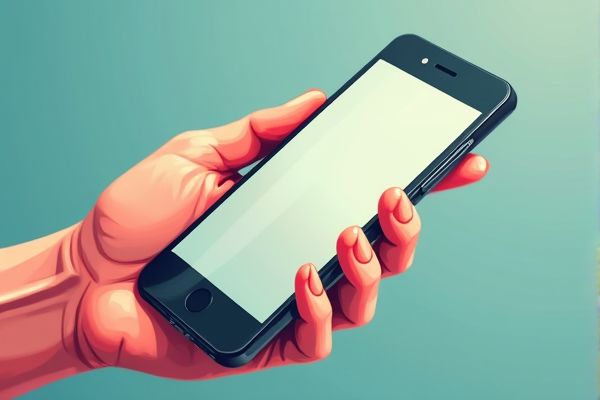
Mengembalikan Foto yang Terhapus di Galeri HP Vivo
Mengembalikan foto yang terhapus di HP Vivo dapat dilakukan dengan beberapa metode. Anda dapat memanfaatkan fitur bawaan, menggunakan aplikasi pihak ketiga, atau melalui bantuan komputer. Berikut adalah beberapa cara yang dapat Anda gunakan:Menggunakan Fitur Trash atau Recycle Bin
Fitur "Trash" atau "Recycle Bin" sering tersedia di galeri ponsel Android modern, termasuk Vivo, yang dapat menyimpan foto terhapus hingga 30 hari. Cara ini sangat mudah dan cocok digunakan saat Anda secara tidak sengaja menghapus foto.- Buka Galeri di HP Vivo.
- Klik ikon titik tiga untuk membuka menu Setting.
- Cari opsi "Trash" atau "Recycle Bin".
- Pilih foto yang ingin dikembalikan.
- Klik "Restore" untuk menyalin kembali foto ke Galeri.
Dalam beberapa model HP Vivo, fitur Trash dapat diakses dengan lebih cepat melalui ikon galeri utama. Pastikan Anda rutin mengecek folder Trash sebelum batas waktu habis untuk mencegah kehilangan permanen.
Menggunakan Google Photos
Jika Anda mengaktifkan pencadangan otomatis di Google Photos, foto yang terhapus dapat dipulihkan dengan mudah.- Buka aplikasi Google Photos di HP Anda.
- Klik ikon tiga garis untuk masuk ke menu Pengaturan.
- Pilih "Trash".
- Tandai foto yang ingin dikembalikan.
- Tekan "Restore" untuk memulihkan.
Mengaktifkan Pencadangan di Google Photos
Sebelumnya, Anda harus memastikan fitur pencadangan sudah aktif. Ini penting untuk keamanan data Anda.- Buka aplikasi Google Photos dan login dengan akun Google.
- Pilih foto profil Anda di kanan atas.
- Pilih "Setelan Foto" dan "Pencadangan & Sinkronisasi".
- Aktifkan Pencadangan & Sinkronisasi.
Dengan pencadangan otomatis, setiap foto dan video akan disimpan di cloud, memudahkan pemulihan mereka jika terhapus dari perangkat.
Menggunakan Aplikasi Pihak Ketiga
Dengan menggunakan aplikasi pihak ketiga, pengguna HP Vivo dapat mengembalikan foto yang terhapus dengan mudah. Misalnya, aplikasi Dumpster secara otomatis membackup foto dan video yang disimpan di HP, dan Anda dapat mengembalikan foto yang terhapus dengan membuka aplikasi Dumpster, memilih foto yang ingin dikembalikan, dan kemudian klik ârestoreâ untuk mengembalikan foto ke galeri HP Anda, seperti yang dijelaskan di Inilah.com. Selain itu, aplikasi seperti Google Photos juga menyimpan foto yang terhapus selama 60 hari, sehingga Anda dapat memulihkannya dengan mudah.
Jika fitur bawaan tidak berhasil, Anda bisa menggunakan aplikasi pihak ketiga yang banyak tersedia di Play Store.Restore Image
- Unduh dan instal aplikasi Restore Image.
- Buka aplikasi, kemudian pilih foto untuk dikembalikan.
- Klik "Restore Image".
Dumpster
- Instal dan buka aplikasi Dumpster.
- Pilih "Images" dari menu.
- Tandai foto dan pilih "Restore".
DigDeep Image Recovery
- Instal dan buka aplikasi DigDeep Image Recovery.
- Pilih foto dan tekan "Restore".
Aplikasi seperti DigDeep dan Dumpster menawarkan versi gratis dengan fitur dasar. Namun, untuk opsi lanjutan, Anda mungkin harus beralih ke versi berbayar.
Menggunakan Komputer
Untuk mengembalikan foto yang terhapus di galeri HP Vivo menggunakan komputer, Anda dapat menggunakan alat seperti iMyFone D-Back. Pertama, hubungkan HP Anda ke komputer dan buka D-Back, pilih opsi "Recover from Device" dan tunggu hingga perangkat terdeteksi. Selanjutnya, pilih tipe data "Photos" dan klik "Scan" untuk memulai proses pemindaian. Setelah pemindaian selesai, pilih foto yang ingin dikembalikan dan klik "Recover to Device" atau "Recover to Computer" untuk mengembalikan foto tersebut.
Anda dapat memanfaatkan komputer dalam proses pemulihan jika metode lain gagal.- Hubungkan HP Vivo ke komputer dengan kabel USB.
- Aktifkan USB debugging: Settings > Developer options > USB debugging.
- Gunakan aplikasi pemulihan berkas di komputer Anda.
- Pindai perangkat dan pilih foto untuk disimpan kembali.
| Metode Pemulihan | Kelebihan | Kekurangan |
|---|---|---|
| Trash/Reycle Bin | Praktis, Tanpa Aplikasi Tambahan | Terbatas Waktu (30 Hari) |
| Google Photos | Cadangan Cloud, Mudah Diakses | Memerlukan Koneksi Internet |
| Restore Image | Banyak Format Didukung | Perlu Ruang Penyimpanan Tambahan |
| Dumpster | Antarmuka Pengguna Intuitif | Efektif Jika Terpasang Sebelumnya |
| DigDeep Image Recovery | Detail Pengembalian Beragam | Fitur Terbatas pada Versi Gratis |
| Komputer | Cepat, Efisien | Prosedur Rumit, Butuh Perangkat Eksternal |
Dengan panduan ini, Anda memiliki berbagai metode untuk mengembalikan foto yang terhapus di HP Vivo dengan mudah dan efektif. Selalu lakukan pencadangan rutin untuk menghindari kehilangan data yang tidak diinginkan.












Leave a Reply
Your email address will not be published.